惠普幽靈Folio筆記本U盤這樣安裝win7系統?安裝win7系統步驟介紹
惠普幽靈Folio同樣的二合一產品、同樣的Windows筆記本、同樣的酷睿硬件平臺,惠普在外殼上將金屬和北美牛皮完美結合,在二合一產品的設計上也別出心裁,更多移動化功能的加入。那么這款筆記本如何一鍵U盤安裝win7系統呢?下面跟小編一起來看看吧。

安裝方法:
1、首先將u盤制作成u盤啟動盤,接著前往相關網站下載win7系統存到u盤啟動盤,重啟電腦等待出現開機畫面按下啟動快捷鍵,選擇u盤啟動進入到大白菜主菜單,選取【02】大白菜win8 pe標 準 版(新機器)選項,按下回車鍵確認,如下圖所示:

2、在pe裝機工具中選擇win7鏡像放在c盤中,點擊確定,如下圖所示:
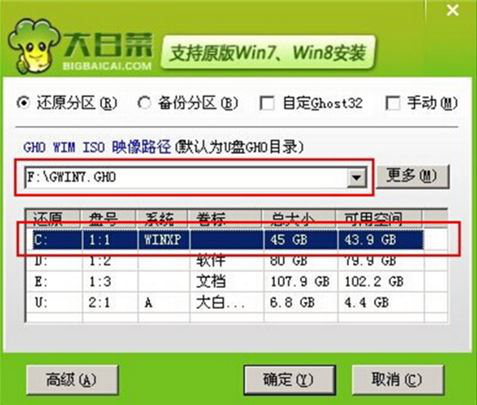
3、此時在彈出的提示窗口直接點擊確定按鈕,如下圖所示:.
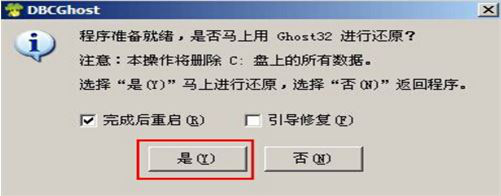
4、隨后安裝工具開始工作,我們需要耐心等待幾分鐘, 如下圖所示:
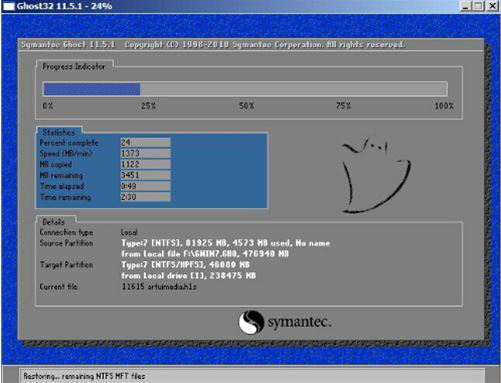
5、完成后,彈跳出的提示框會提示是否立即重啟,這個時候我們直接點擊立即重啟就即可。

6、此時就可以拔除u盤了,重啟系統開始進行安裝,我們無需進行操作,等待安裝完成即可。
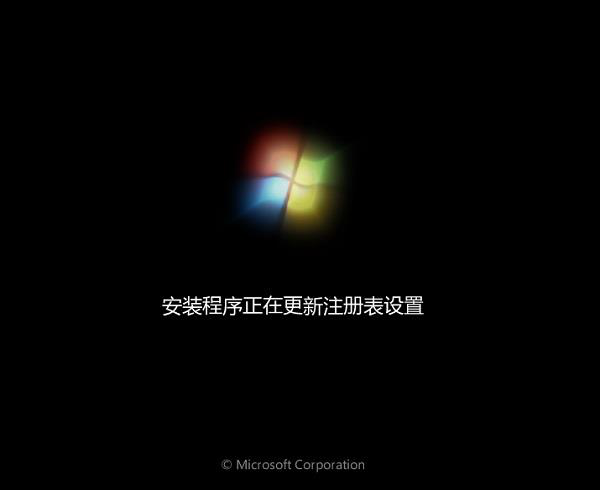
惠普相關攻略推薦:
惠普ac651筆記本用大白菜U盤怎么安裝win10系統?安裝操作方法分享
惠普elitebook828g3筆記本使用大白菜u盤如何安裝win7系統?安裝win7系統步驟說明
AMDAPU助陣 惠普Envyx360變形本迎升級!
以上就是惠普幽靈Folio筆記本如何一鍵u盤安裝win7系統操作方法,如果惠普幽靈Folio筆記本用戶想要安裝win7系統,可以根據上述操作步驟進行安裝
相關文章:
1. Debian11怎么添加桌面快捷圖標? Debian桌面快捷方式的添加方法2. 讓修改過的注冊表快速生效的方法3. AIX上克隆rootvg的操作方法 4. UOS系統怎么更新? UOS更新系統的圖文教程5. 已經有正版Win10如何重裝系統?Win10重裝系統教程6. VMware Workstation虛擬機安裝VMware vSphere 8.0(esxi)詳細教程7. win XP系統的電腦無法連接蘋果手機怎么解決8. Solaris10之加載Windows/EXT等分區數據9. CentOS安裝銳速serverspeeder教程10. Solaris10如何更改子網掩碼?Solaris10更改子網掩碼的方法

 網公網安備
網公網安備